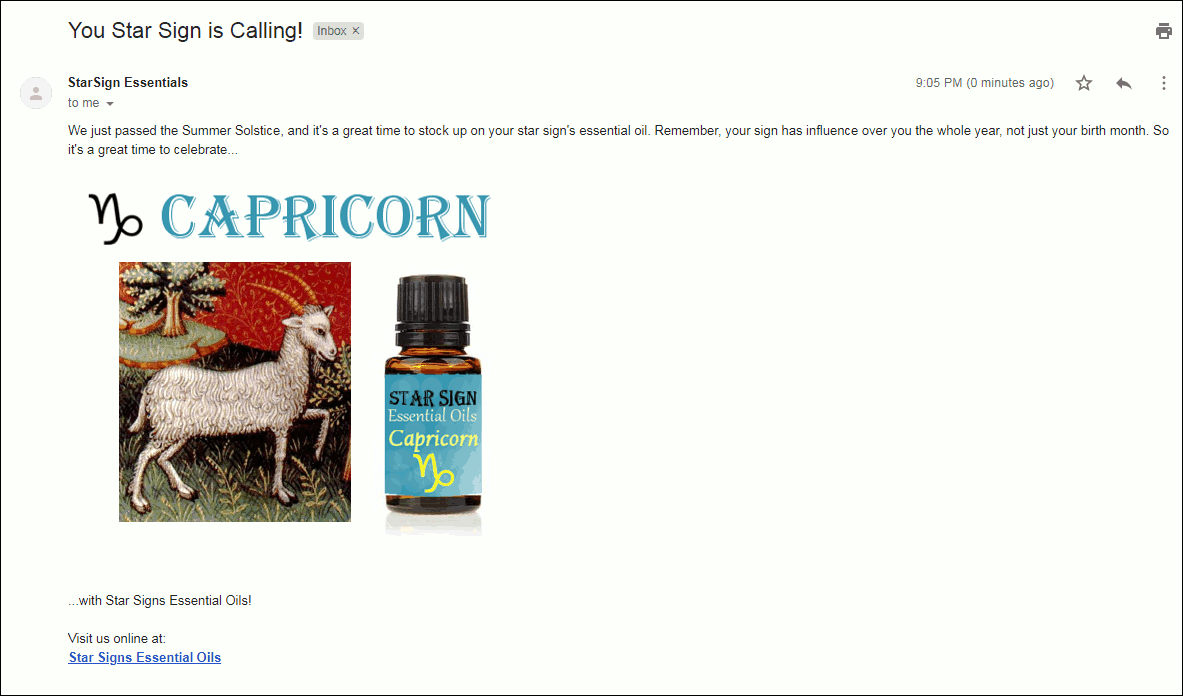Cum să solicitați chitanțe de citire în Gmail [Proces pas cu pas]
Doriți să aflați despre configurarea chitanțelor de citire prin e-mail și cum să le utilizați?
„Citiți chitanțele ”Este o caracteristică utilă care vă anunță când un destinatar vă citește e-mailul. În acest articol, vă voi arăta cum să utilizați chitanțele de citire Gmail într-o abordare pas cu pas cu capturi de ecran.
Vă voi oferi, de asemenea, o o alternativă mult mai ușoară pentru a vă urmări e-mailurile și a depăși limitele chitanțelor de citit! Dacă nu aveți un cont G Suite (companie Google), aceasta este opțiunea pentru dvs.!
Iată ce vom face cover:
Utilizați linkurile de mai jos pentru a accesa o anumită secțiune:
- Ce sunt chitanțele citite?
- Ce conturi Gmail pot solicita chitanțele citite?
- Cum să configurați chitanțele de citire în Gmail (abordare pas cu pas)
- 4 probleme cu chitanțele de citire Gmail
- Mai bine decât chitanțele de citire: utilizarea GMass pentru a urmări deschiderile și clicurile
Ce este o chitanță de citire Gmail?
Chitanța de citire sunt notificări care vă informează că un destinatar v-a deschis e-mailul. Deoarece urmăresc livrarea cu succes a e-mailurilor, sunt extrem de utile pentru vânzătorii sau persoanele din marketing care trimit e-mailuri de informare. Dacă primiți o chitanță de citire, înseamnă că e-mailul dvs. a atins și a angajat persoana potrivită.
Cu toate acestea, toți utilizatorii de e-mail de afaceri din G Suite pot utiliza, de asemenea, chitanțe de citire pentru a trimite mai puține e-mailuri și pentru a reduce urmărirea inutilă. apeluri. De exemplu, spuneți că ați trimis un e-mail care are nevoie de un RSVP de la un destinatar. Din păcate, nu ați primit încă un răspuns.
De ce nu ați primit un răspuns?
A fost ceva în neregulă cu livrarea e-mailului? A intrat în spam?
Mesajul a fost lăsat necitit?
Chitanțele citite vă pot ajuta să confirmați acest lucru.
Dacă primiți o chitanță citită de la acestea, veți ști că e-mailul dvs. a fost deschis .
Au uitat să răspundă.
Acum puteți crea un e-mail de urmărire politicos, amintindu-le să răspundă.
Termeni importanți
Înainte să vă arăt cum pentru a utiliza chitanțe de citire, permiteți-mi să clarific doi termeni pe care îi voi folosi frecvent:
- Solicitare de chitanțe – când trimiteți un e-mail și adăugați la acesta funcția de chitanțe de citire, aceasta se numește solicitare de chitanțe . Destinatarul dvs. de e-mail vă poate marca e-mailul ca „citit” odată ce v-a deschis e-mailul.
- Chitanțe returnate – uneori, veți primi un e-mail de la un expeditor care vă cere să confirmați că ați citiți-l. Confirmarea este denumită returnarea chitanțelor.
Ce conturi Gmail pot solicita chitanțe citite?
Din păcate, conturile Gmail personale (conturi care se termină cu @gmail. com) nu poate utiliza funcția Gmail de confirmare de citire.
Gmail permite confirmarea de citire numai pentru conturile G Suite (anterior, Google Apps for Work).
Deci, dacă aveți doar un cont personal Cont Gmail, iată cum să utilizați GMass pentru a urmări deschiderile și clicurile de e-mail.
Ce sunt conturile G Suite?
Conturile de serviciu sau de școală (care se termină în @ companyname.com sau @ schoolname.edu) care se abonează la Gmail sunt G Conturi Suite. Administratorul contului G Suite al unei organizații poate permite utilizatorilor din organizația respectivă să solicite sau să returneze chitanțe.
Dacă un administrator G Suite activează chitanțele citite în Gmail, toate e-mailurile se adaugă resursele permise de administrator pot trimite și returna chitanțe. Cu toate acestea, administratorul poate face opțională chitanța de returnare. În acest caz, Gmail va întreba utilizatorii dacă doresc să trimită o chitanță de citire atunci când deschid un e-mail.
Cum se configurează chitanțele de citire în Gmail (abordare pas cu pas)
Acum că am acoperit ce sunt chitanțele citite, permiteți-mi să vă arăt:
- Cum să configurați chitanțele citite ca administrator de cont web Gmail
- Cum să solicitați o chitanță de citire în Gmail
- Cum să trimiteți o chitanță de citire în Gmail
Cum activați chitanțele de citire?
Iată un pas- ghid pas cu pas pentru configurarea chitanțelor citite într-un cont de administrator G Suite:
Pasul 1
Conectați-vă la contul G Suite dintr-un browser.
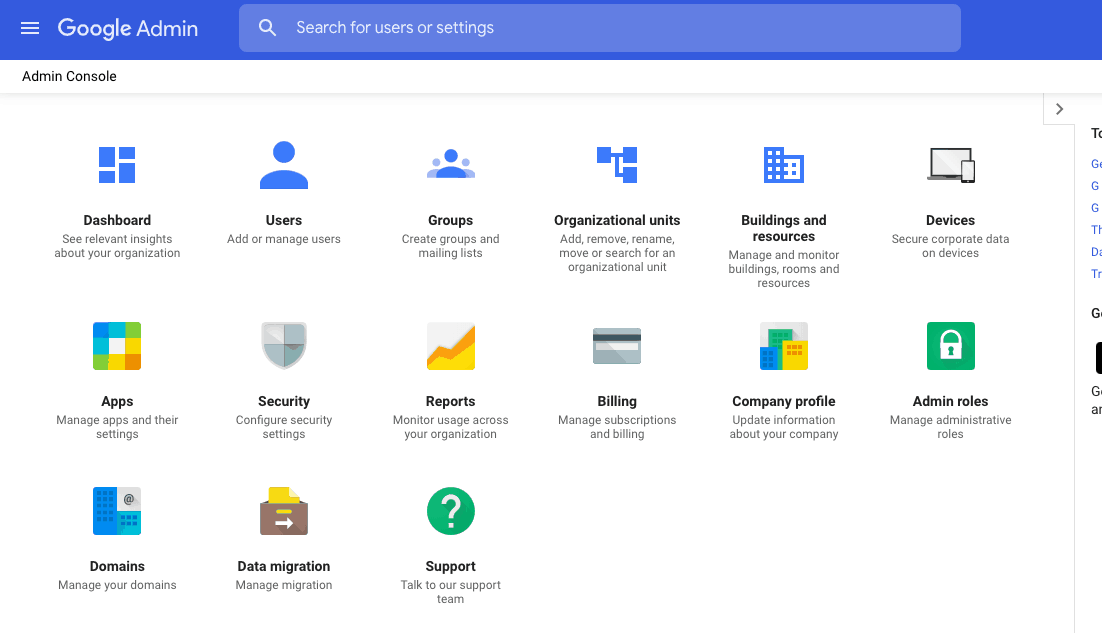
Pasul 2
Din pagina de pornire a consolei Google Admin, faceți clic pe Meniul principal (pictogramă cu trei linii verticale în partea de sus stânga ferestrei).
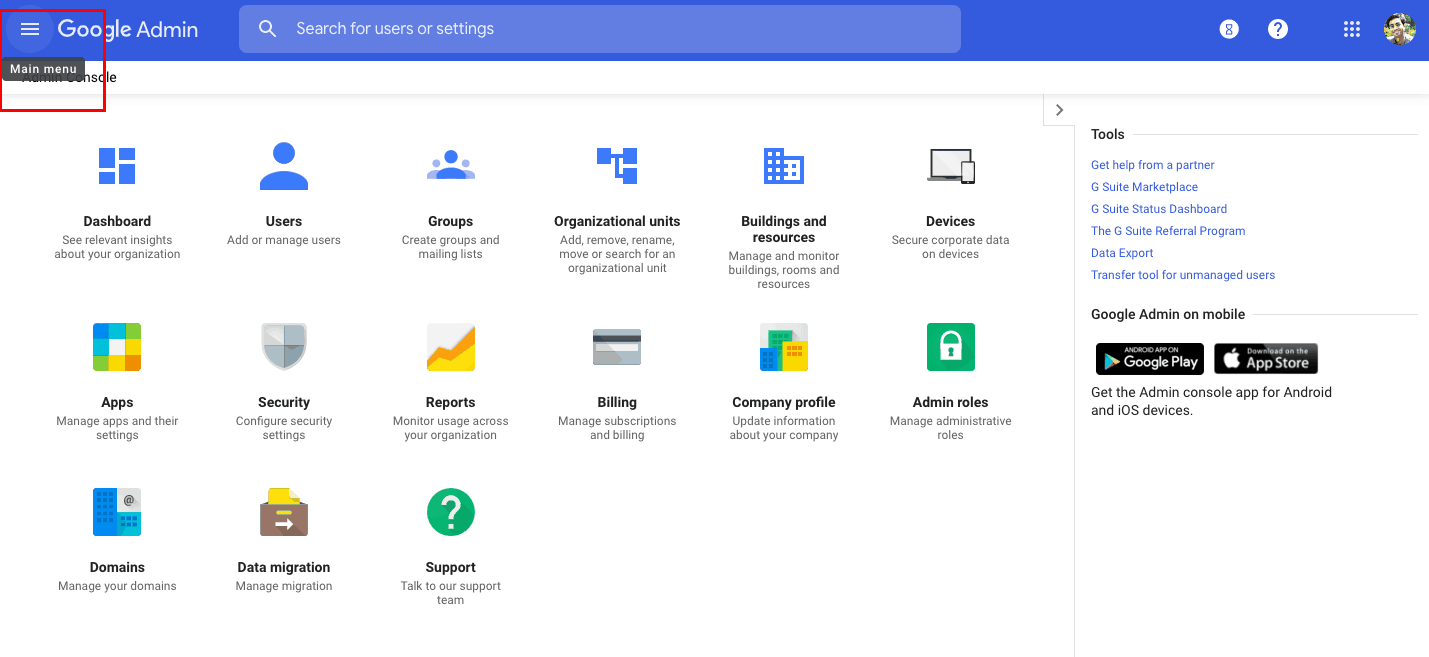
Apoi, urmați această cale: Aplicații > G Suite > Gmail.

Această cale va accesează ecranul de mai jos. Apoi faceți clic pe Setări utilizator.
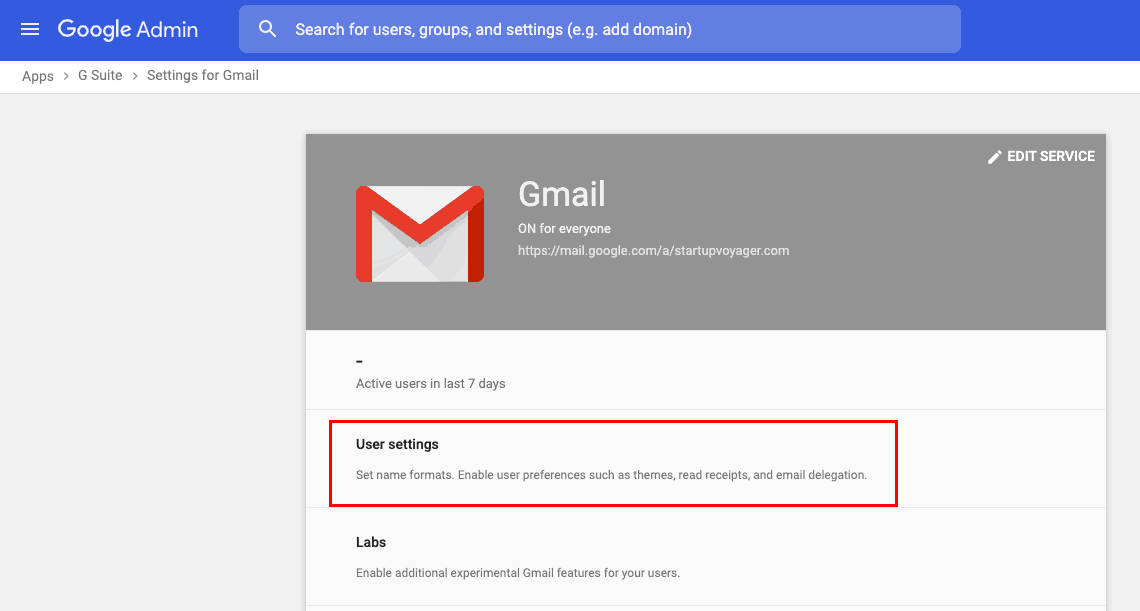
Pasul 3 (Opțional – necesar numai dacă gestionați mai multe organizații)
Înainte de a face clic pe setări, faceți clic pe lista Organizații din partea stângă a consolei. Selectați unitatea organizațională în care doriți să configurați chitanțele citite.
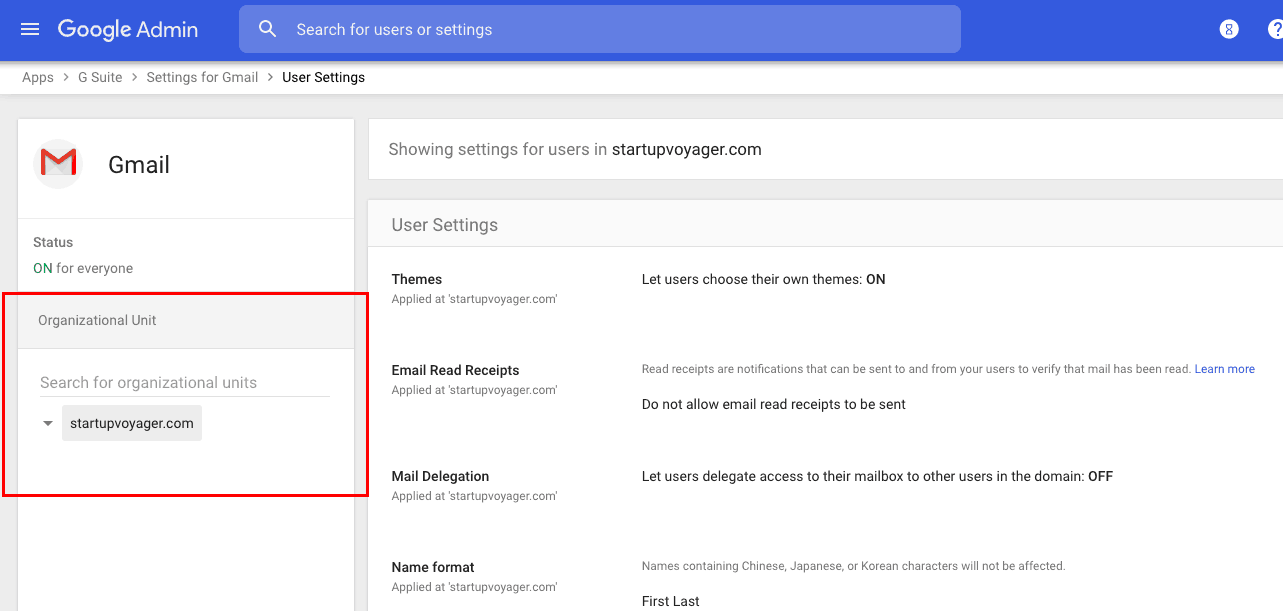
Dacă nu aveți suborganizații în Consola dvs., continuați cu pasul următor.
Pasul 4
Faceți clic pe Preluări de citire prin e-mail pentru a activa sau dezactiva funcția de primire de citire pentru utilizatorii dvs.
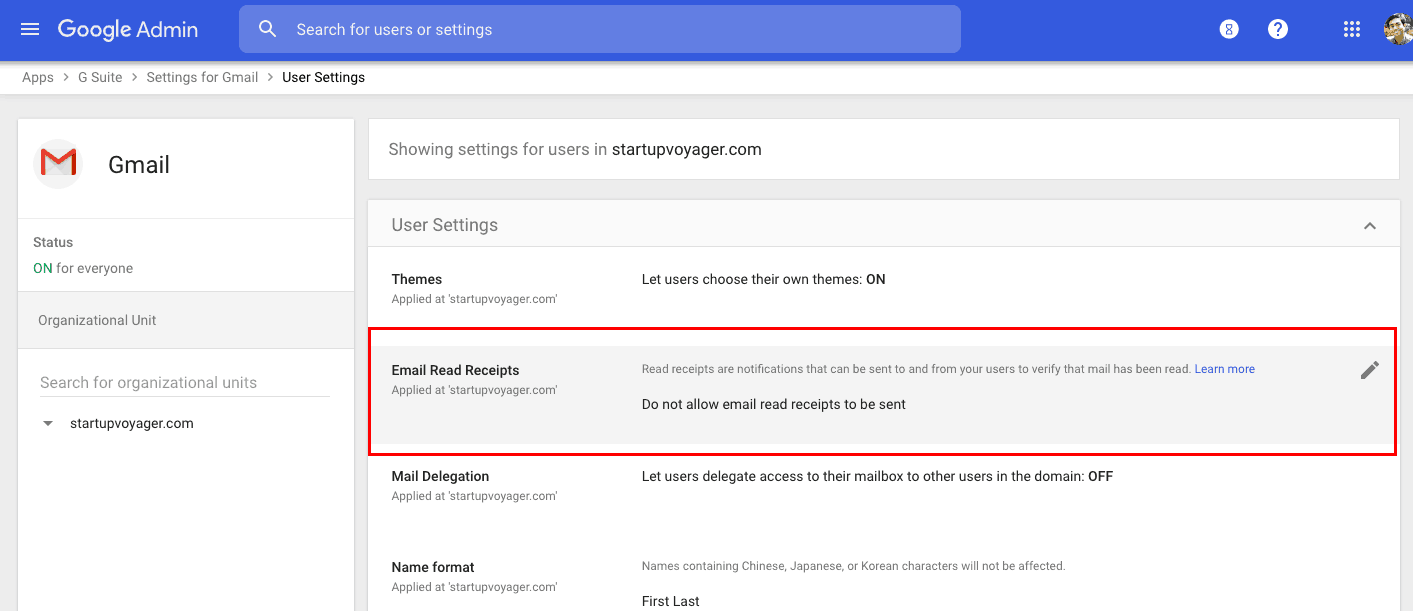
După ce ați făcut clic pe secțiune, veți avea următoarele opțiuni dintre care să alegeți:

- Nu permiteți trimiterea de chitanțe de citire prin e-mail
Această opțiune dezactivează solicitarea și returnarea chitanțelor de citire pentru utilizatorii din organizație. - Permiteți trimiterea de chitanțe de citire prin e-mail către toate adresele din organizația mea, precum și adresele de e-mail din lista albă
Selectați această opțiune pentru a permite utilizatorilor dvs. G Suite să solicite și să primească chitanțe de citire în Gmail. De asemenea, puteți permite adreselor externe specifice să solicite și să primească chitanțe de citire de la utilizatorii dvs. G Suite. - Solicitați utilizatorului pentru fiecare cerere de chitanță de citire
Aceasta permite Gmail să întrebe utilizatorii dacă doresc să trimită o chitanță de citire. sau nu. Puteți debifa această casetă pentru a trimite și primi automat chitanțele citite. - Permiteți chitanțele citite prin e-mail să fie trimise la orice adresă de e-mail
Selectați această opțiune pentru a permite solicitarea și returnarea chitanțelor citite din orice ID de e-mail ( în cadrul sau în afara organizației dvs.). În acest caz, unui utilizator i se solicită întotdeauna o cerere de primire de citire.
Pasul 5
Faceți clic pe butonul Salvare din partea de jos a consolei pentru a aplica aceste modificări.
Notă – Durează aproximativ o oră pentru ca aceste modificări să se aplice fiecărui cont de utilizator. Modificările pot fi urmărite din fila de audit a consolei de administrare (pot fi accesate din rapoarte de pe ecranul de pornire a administratorului).
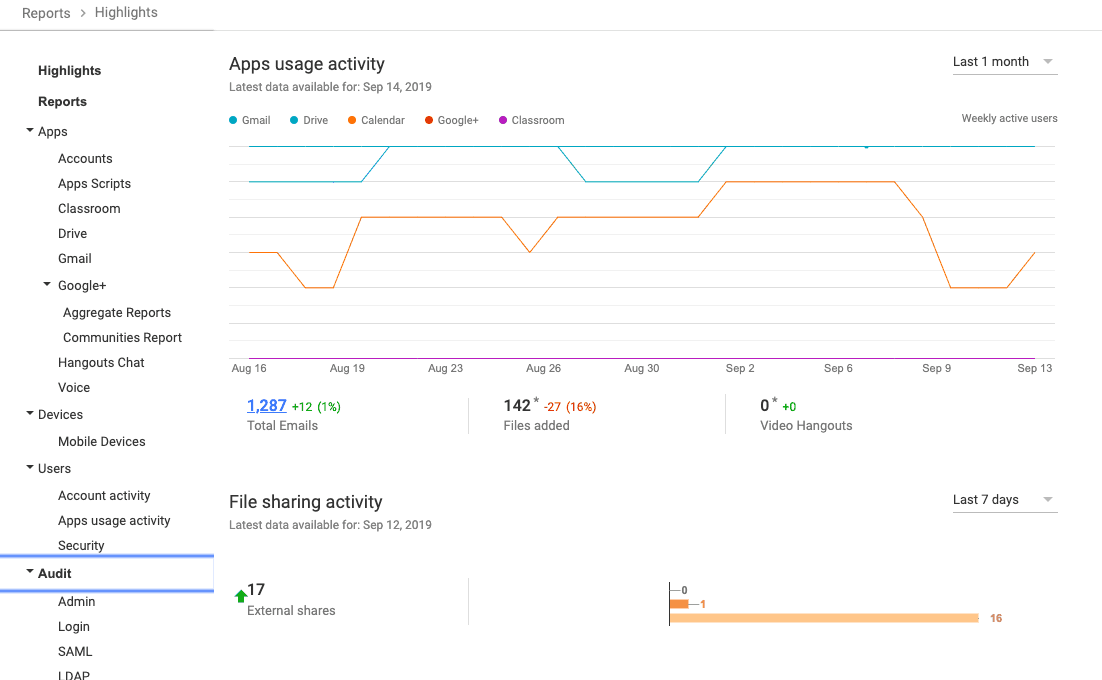
Cum să solicitați o chitanță de citire Gmail
Un utilizator poate solicita o chitanță de citire numai după ce administratorul G Suite a activat-o. Iată un ghid pas cu pas despre cum să solicitați o chitanță de citire Gmail atunci când trimiteți un e-mail:
Pasul 1
Conectați-vă la contul dvs. Gmail și faceți clic pe butonul Compuneți pentru a deschideți fereastra Compuneți.
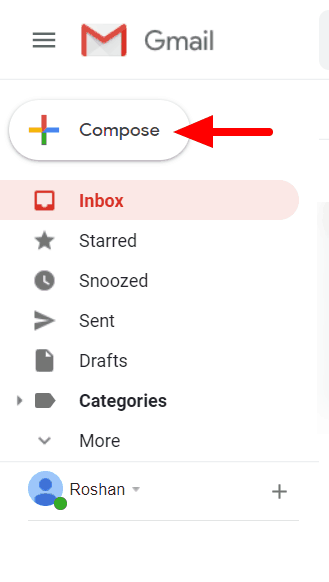
Pasul 2
Adăugați destinatari la câmpurile obligatorii ale noului e-mail și compuneți subiectul și corpul.
Pasul 3
Faceți clic pe Mai multe opțiuni (pictograma cu trei puncte verticale în partea dreaptă jos a ferestrei Compune) și faceți clic pe Solicitare chitanță de citire.
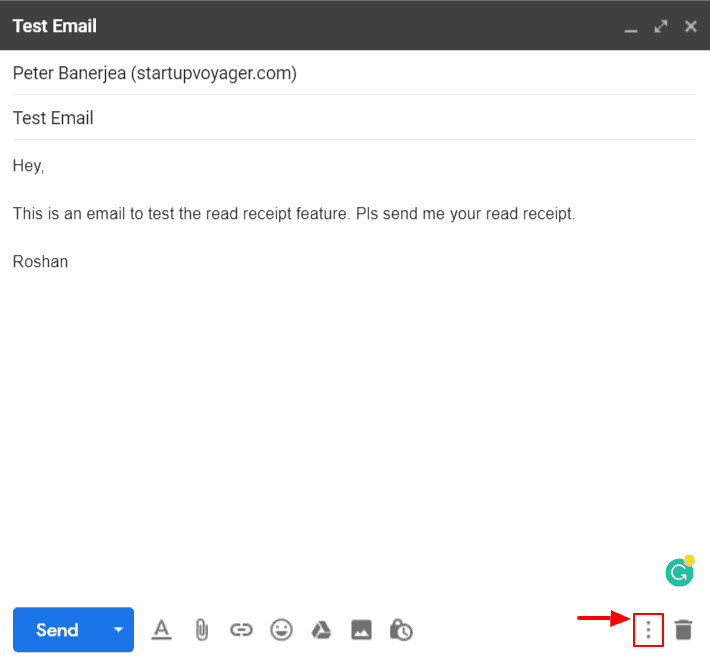
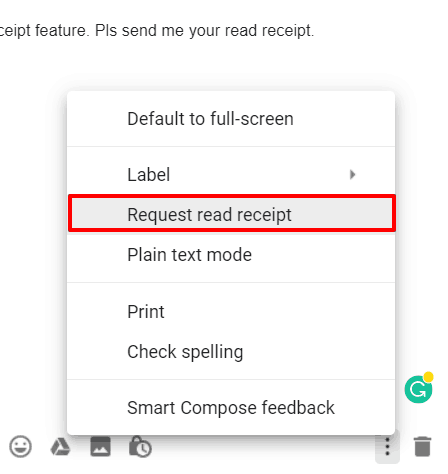
Pasul 4
Adăugați semnătura dvs. de e-mail și faceți clic pe Trimitere pentru a trimite mesajul de e-mail. Când un destinatar îți deschide adresa de e-mail și dă clic pe „da”, vei primi o notificare prin e-mail prin care se indică cine ți-a deschis e-mailul cu o oră (așa cum se arată în imaginea de mai jos).
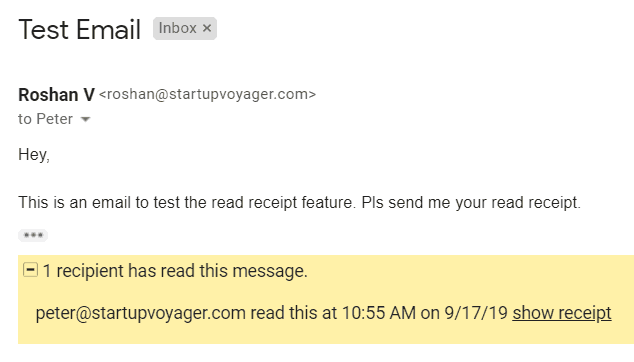
Cum să trimiteți o chitanță de citire Gmail
Contul dvs. Gmail poate trimite automat o chitanță de citire pe baza setărilor alese de organizația dvs. Cu toate acestea, dacă trebuie să aprobă chitanța manual, Gmail vă solicită această cerere de citire a chitanței:
Unul sau mai mulți expeditori din această conversație au solicitat o chitanță de citire.
Acum puteți alege să trimiteți o chitanță sau nu.
Așa arată fereastra pop-up:
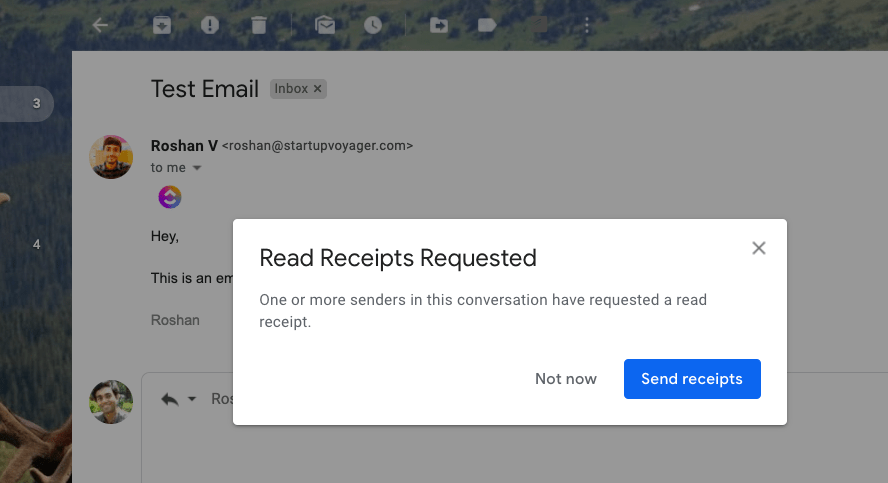
Notă – Dacă destinatarul folosește un server IMAP pentru a citi Gmail mesajele din sistemele de e-mail, cum ar fi Microsoft Outlook, chitanța de citire poate fi trimisă automat.
4 Probleme cu funcția de primire a citirii Gmail
1. Nu poate fi utilizat pentru conturi Gmail obișnuite
Problema principală cu chitanțele citite de Gmail este aceea Nu pot fi utilizate cu conturile de e-mail personale Gmail. Dacă nu aveți un cont G Suite, va trebui să utilizați programe de marketing prin e-mail, cum ar fi GMass, pentru a urmări deschiderile de e-mail.
2. Aveți nevoie de permisiunea administratorului G Suite
Chiar dacă utilizați un cont G Suite, aveți nevoie de permisiunea administratorului G Suite pentru a utiliza chitanțele citite.
Nu contează dacă folosiți aplicația web Gmail pe Chrome, Firefox sau browserul Opera. Același lucru este valabil și pentru aplicația Gmail pentru Android și iPhone – dacă administratorul nu a activat chitanțele de citire, nu o puteți utiliza.
3. Nicio garanție la primirea unei chitanțe de citire
Uneori, Gmail permite destinatarilor dvs. de e-mail să decidă dacă doresc să vă trimită o chitanță de citire.
Și ce puteți face dacă aleg să nu trimiteți o notificare de primire citită?
Nimic.
Nu există nicio modalitate de a verifica dacă v-au deschis adresa de e-mail dacă refuză să vă informeze.
4. Impractic pentru marketerii de e-mail
Chitanțele de citire pot fi extrem de utile pentru marketingul prin e-mail – teoretic! Ar putea ajuta specialiștii în marketing să verifice cu ușurință dacă e-mailurile lor sunt deschise sau nu.
În realitate, utilizarea Gmail pentru a urmări acest lucru nu este practic. Iată de ce:
- În unele cazuri, chitanțele citite de Gmail trebuie aprobate de destinatar. Din păcate, majoritatea persoanelor care primesc e-mailuri de marketing nu se vor deranja să vă trimită o chitanță de citire. În schimb, ar putea să-i enerveze și ar putea marca mesajul dvs. ca spam!
- Trebuie să solicitați manual o chitanță de citire de fiecare dată când trimiteți un e-mail. Acest lucru poate fi obositor atunci când aveți sute de e-mailuri de trimis.
- Chitanțele de citire Gmail funcționează numai când adresați ID-uri individuale de e-mail în câmpurile Către și CC. Nu le puteți utiliza cu listele de discuții.
O abordare mai bună: utilizarea GMass pentru urmărirea e-mailurilor și a clicurilor
Dacă căutați o modalitate mult mai ușoară și mai puternică de urmărire a e-mailurilor, GMass este extensia Gmail perfectă pentru dvs.!
Ce este GMass?
GMass este un instrument puternic, dar simplu, de marketing prin e-mail, care vă permite să rulați campanii de e-mail din căsuța de e-mail Gmail. Capacitățile sale puternice de îmbinare a corespondenței au făcut-o o extensie Chrome populară, utilizată de angajații de la Google, LinkedIn, Uber și Twitter.
Cu toate acestea, nu este destinat exclusiv specialiștilor în marketing de e-mail.
Aplicația GMass poate fi utilizată și de persoane și grupuri, cum ar fi școlile și cluburile, pentru a trimite e-mailuri membrilor acestora de la clientul lor Gmail.
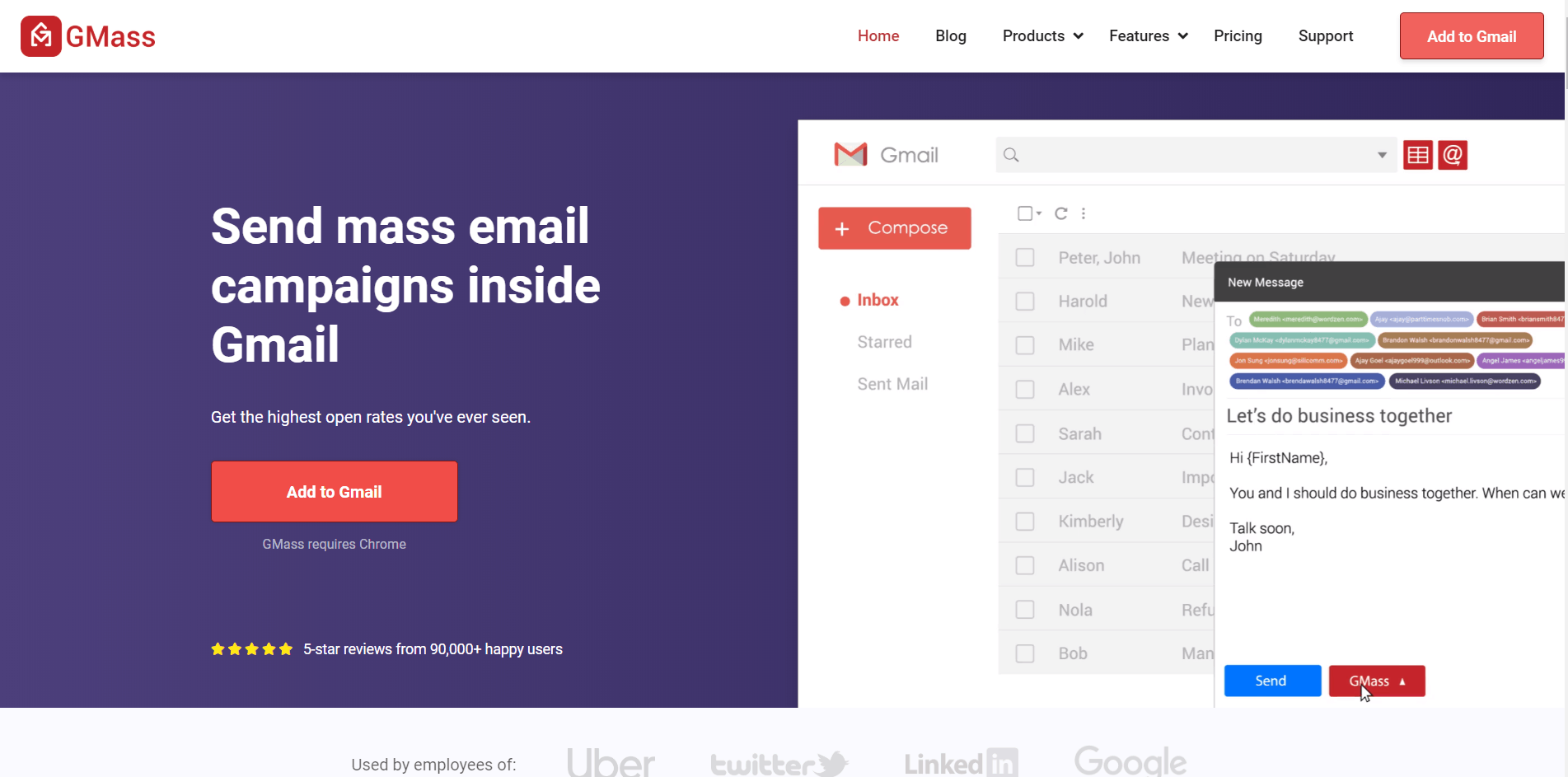
Rapoarte avansate de e-mail și analize ale GMass
GMass are un raport puternic de campanie pentru defalcări detaliate ale statisticilor dvs. de e-mail. Este generat automat după trimiterea unei campanii de e-mail și rezumă toate statisticile de bază de marketing de care aveți nevoie.
Cu toate acestea, rapoartele GMass nu sunt rapoartele dvs. obișnuite de campanie de îmbinare a e-mailurilor.
Spre deosebire de alte servicii de e-mail , GMass plasează rapoartele campaniei în contul dvs. Gmail. Nu va trebui să deschideți un instrument sau o fereastră separată pentru a-l vedea – toate datele de care aveți nevoie sunt în căsuța de e-mail!
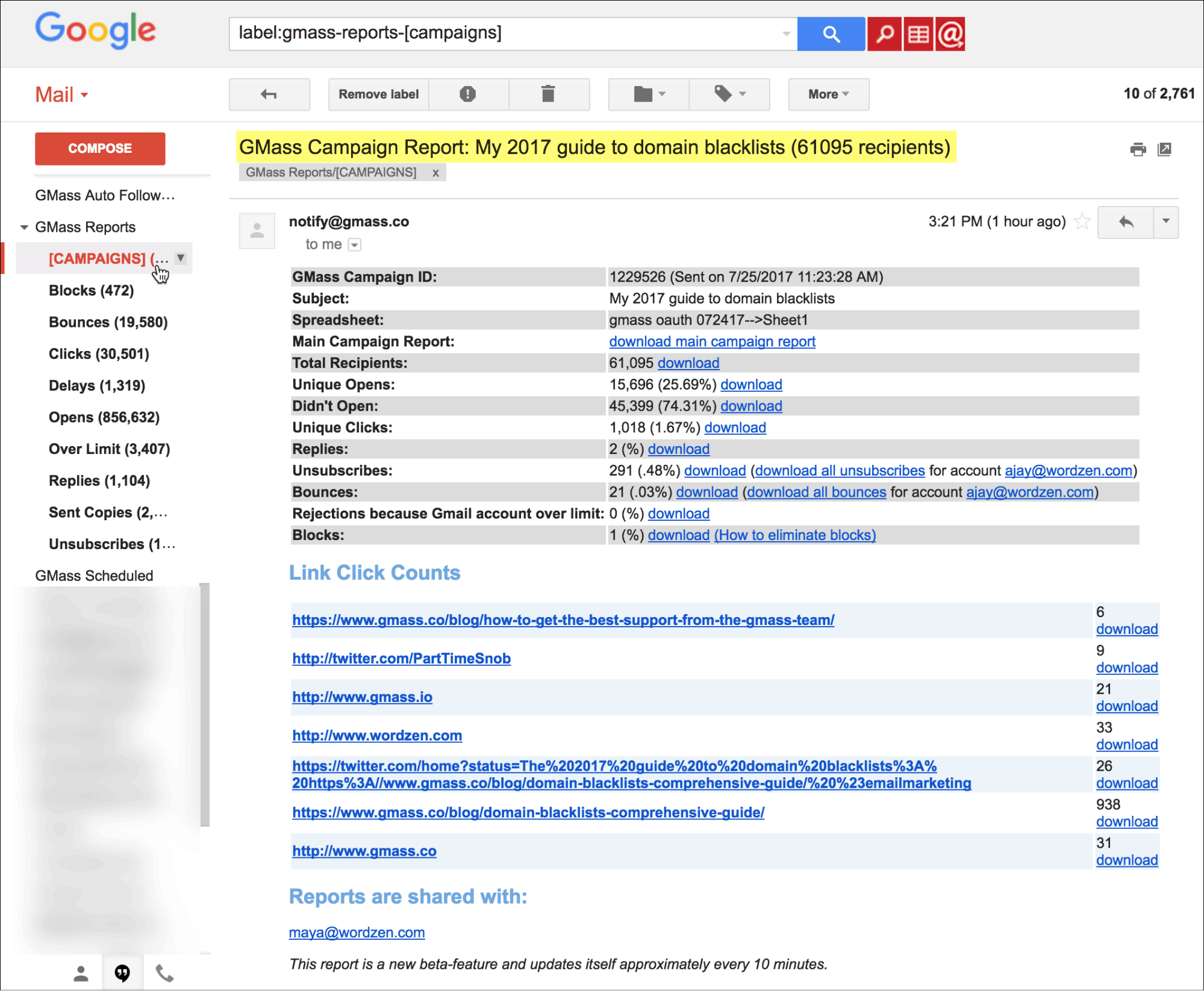
Permiteți-mi să vă arăt în ce mod rapoartele automatizate ale campaniei GMass vă ajută să urmăriți statisticile e-mailurilor.
A) Urmărirea deschiderii e-mailurilor
Problema Gmail
Deși chitanțele citite de Gmail vă ajută să verificați dacă e-mailurile dvs. au fost deschise, uneori depinde de destinatar. Nu uitați, destinatarul dvs. poate refuza întotdeauna să vă trimită o chitanță de citire.
Soluția GMass
Rapoartele la nivel de campanie ale GMass vă oferă două valori pentru a urmări deschiderea e-mailurilor în timp real. Deschiderea unui e-mail declanșează descărcarea automată a unui pixel de urmărire pe măsură. Deoarece GMass urmărește e-mailul, se va deschide automat, nu va trebui să vă faceți griji cu privire la faptul că destinatarul aprobă sau nu acest lucru.
Puteți găsi aceste statistici în Raportul dvs. de campanie la:
- Se deschide unic – numărul total de ID-uri de e-mail care v-au deschis e-mailul. Dar dacă un destinatar vă deschide e-mailul de mai multe ori?
Nu vă faceți griji, este urmărit doar numărul de destinatari unici care v-au deschis e-mailul. Ori de câte ori cineva deschide un e-mail pentru a doua oară, acesta nu va apărea în acest raport. - Nu s-a deschis – numărul total de ID-uri de e-mail care NU ți-au deschis e-mailul.
În plus, ori de câte ori un destinatar îți deschide e-mailul, o notificare este adăugată la GMass Reports > Deschide eticheta în căsuța de e-mail Gmail. Acest lucru face ca urmărirea e-mailului dvs. să fie ușoară!
B) Urmărirea linkurilor prin e-mail
Problema Gmail
Clientul Gmail nu vă permite să urmăriți numărul de faceți clic pe linkuri în mesajele dvs. Gmail.
De ce contează urmărirea linkurilor?
Fără urmărirea linkurilor, nu veți ști câți destinatari interacționează cu conținutul din e-mailul dvs. Ar putea să vă deschidă e-mailurile și să ignore tot ce conține.
Soluția GMass
Campaniile de îmbinare a e-mailurilor GMass pot urmări cu exactitate clicurile pe linkuri din e-mailurile dvs. Când cineva face clic pe un link din adresa dvs. de e-mail, se adaugă o mențiune la eticheta de clicuri GMass Reports > din căsuța de e-mail Gmail. Următoarele valori sunt urmărite:
- cine a dat clic pe linkurile dvs.
- rata de clic pe link
Odată cu urmărirea linkurilor GMass, devine incredibil de ușor de măsurat implicarea abonaților.
Puteți găsi această statistică în raport la:
Clicuri unice – numărul total de ID-uri de e-mail unice care au dat clic pe cel puțin un link din e-mail.
Această funcție de urmărire a clicurilor poate fi utilizată pentru a urmări linkuri și pentru a determina cele mai atractive texte de ancorare din e-mailurile dvs. Pentru mai multe informații despre urmărirea clicurilor cu GMass, faceți clic aici.
C) Răspunsuri, salturi și blocuri
Problema Gmail
Clientul Gmail nu poate urmări salturile , răspunsuri, bloc-notificări și alte tipuri de răspunsuri prin e-mail. Aceasta este o problemă, deoarece nu puteți măsura variabilele de e-mail, cum ar fi:
- E-mailurile au ajuns la persoanele de contact dorite?
- Ce răspunsuri necesită atenția dvs. imediată?
- Ce ID-uri de e-mail sunt incorecte?
- Cine trebuie eliminat din lista de discuții?
Soluția GMass
GMass, totuși , organizează și urmărește automat răspunsurile la mesajele dvs. Gmail utilizând funcția sa de gestionare a răspunsurilor automate.
Raportul campaniei GMass rezumă statisticile de răspuns la:
- Răspunsuri – numărul total de e-mailuri adrese care au răspuns la campania dvs.
- Bounces – numărul total de e-mailuri care au fost returnate ca neeliberabile deoarece adresa nu este validă.
- Blocuri – numărul total de e-mailuri care au revenit ca nu poate fi livrat deoarece adresa dvs. a respins e-mailul ca spam.
După ce ați trimis o campanie prin e-mail prin GMass, toate răspunsurile, rebuturile și blocurile campaniei dvs. sunt clasificate în aceste etichete. Ori de câte ori trebuie să faceți un bilanț al răspunsurilor dvs., consultați aceste statistici pentru toate informațiile de care aveți nevoie.
D) Trimiterea prin e-mail în masă
Problema Gmail
Este este foarte puțin practic să vă bazați pe chitanțele de citire ale Gmail atunci când trimiteți sute de e-mailuri.
De ce?
Va trebui să solicitați manual o chitanță de citire de fiecare dată când trimiteți un e-mail. În plus, va trebui să trimiteți fiecărui destinatar un e-mail separat pentru ca chitanțele citite să funcționeze. Asta va dura pentru totdeauna!
Soluția GMass
GMass, cu toate acestea, automatizează și eficientizează acest serviciu. Folosește urmărirea deschisă, urmărirea clicurilor și gestionarea răspunsurilor automate pentru a genera rapoarte exacte despre toate e-mailurile pe care le trimiteți.
Nu va trebui să ridicați un deget – GMass face totul pentru dvs.!
3 moduri în care GMass crește ratele de deschidere și de conversie
Pe lângă rapoartele sale puternice de campanie, GMass are o mulțime de alte soluții pentru nevoile dvs. de trimitere a e-mailurilor.
1. Urmăriri automate
Ce faceți dacă un destinatar nu răspunde la un e-mail important?
Trimiteți e-mailuri de urmărire ca memento-uri.
Dar dacă trebuie să trimiteți mementouri sutelor de oameni?
Este imposibil să faceți acest lucru manual!
Cu toate acestea, cu extensia de browser GMass, nu va trebui să faceți toate acele lucrări manuale.
În loc să urmărească manual fiecare e-mail – GMass îl automatizează pentru dvs.!
GMass are un serviciu automat de urmărire a e-mailurilor pentru campaniile dvs. Vă permite să personalizați totul despre aceste memento-uri de urmărire, cum ar fi:
- Numărul de urmăriri pe care le trimiteți fiecărui destinatar.
- Fiecare mesaj de urmărire.
- Intervalul de timp dintre urmăriri pentru un destinatar.
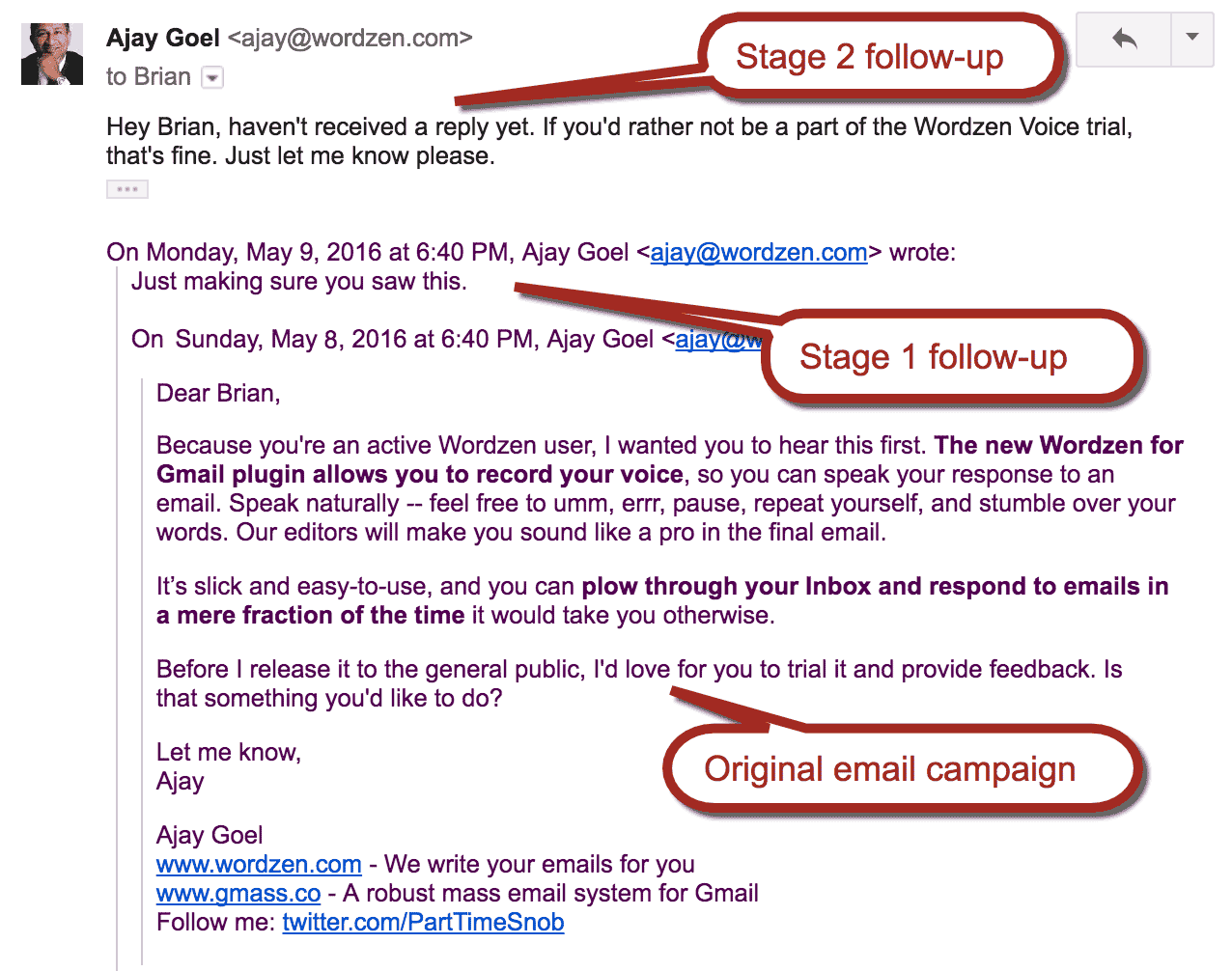
Faceți clic aici pentru un ghid detaliat privind urmăririle automate în GMass.
2. Personalizare
Dacă doriți să vă sporiți conversiile, va trebui să vă personalizați e-mailurile.
Va trebui să vă adresați unui destinatar după numele acestuia sau să vă adresați companiei pentru a vă crește șanse de a primi un răspuns favorabil.
De ce?
Personalizarea e-mailurilor le face mai relevante pentru destinatarii dvs.
Gândiți-vă.
Ce ar fi preferați să primiți?
Un e-mail generic, bland sau unul personalizat cu atenție și care să vă răspundă nevoilor?
Dar nu puteți personaliza manual sute de e-mailuri la un moment dat, nu?
Din fericire, GMass vă oferă un serviciu automatizat de personalizare pentru a eficientiza acest proces. Obțineți funcții precum:
-
- Detectare automată a prenumelui – GMass detectează automat prenumele unei persoane de pe adresa sa de e-mail și îl introduce automat în e-mailul dvs.
- Personalizați linkurile și adresele URL – puteți include linkuri și adrese URL personalizate pentru fiecare destinatar în e-mailurile dvs.
- Includeți o imagine personalizată – GMass vă permite să adăugați un imagine unică pentru fiecare destinatar din campania dvs.
- Personalizați paragrafe întregi – puteți personaliza automat blocuri mari de text de la o persoană la alta în mesajele dvs. Gmail.
3. Înlăturați limitele de trimitere ale Gmail
Știați că contul dvs. web Gmail are o limită de trimitere a e-mailurilor?
Puteți trimite numai 500 de e-mailuri la fiecare 24 de ore utilizând un cont Gmail, în timp ce puteți trimite până la 2.000 de e-mailuri la fiecare 24 de ore cu un cont G Suite.
Extensia de browser GMass vă permite totuși să ocoliți această limită atunci când trimiteți e-mailuri care nu sunt sensibile la timp.
Cu GMass, puteți trimite până la 10.000 de e-mailuri simultan!
Cum?
Instrumentul distribuie automat aceste e-mailuri în câteva zile pe baza limitei de trimitere a contului dvs. Google.
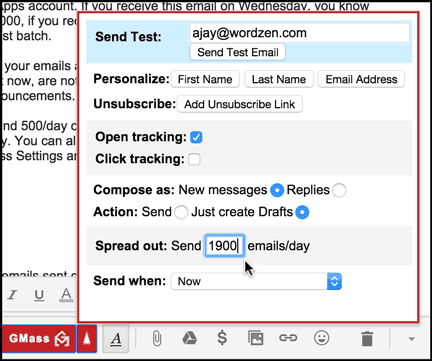
De exemplu, să presupunem că trimiteți un e-mail la 6.000 de adrese dintr-un cont G Suite. Când faceți clic pe butonul GMass, 2.000 de e-mailuri sunt trimise imediat. Următoarele 2.000 sunt trimise 24 de ore mai târziu, iar ultimele 2.000 vor ieși 48 de ore mai târziu. În acest fel, nu va trebui să vă conectați timp de trei zile succesive pentru a vă trimite toate e-mailurile.
Concluzie
Chitanțele de citire Gmail nu au fost concepute ca o metodă fiabilă de urmărire a e-mailurilor statistici. Dacă sunteți în căutarea unei aplicații complete de urmărire a e-mailurilor, de ce nu încercați în schimb extensia Gmail GMass?
Instrumentul are tot ce aveți nevoie pentru a trimite, gestiona și urmări rapid e-mailurile în câteva secunde. Descărcați pluginul GMass Chrome Web astăzi și încercați-l gratuit!

Ajay este fondatorul GMass și dezvoltă software de trimitere a e-mailurilor de 20 de ani.